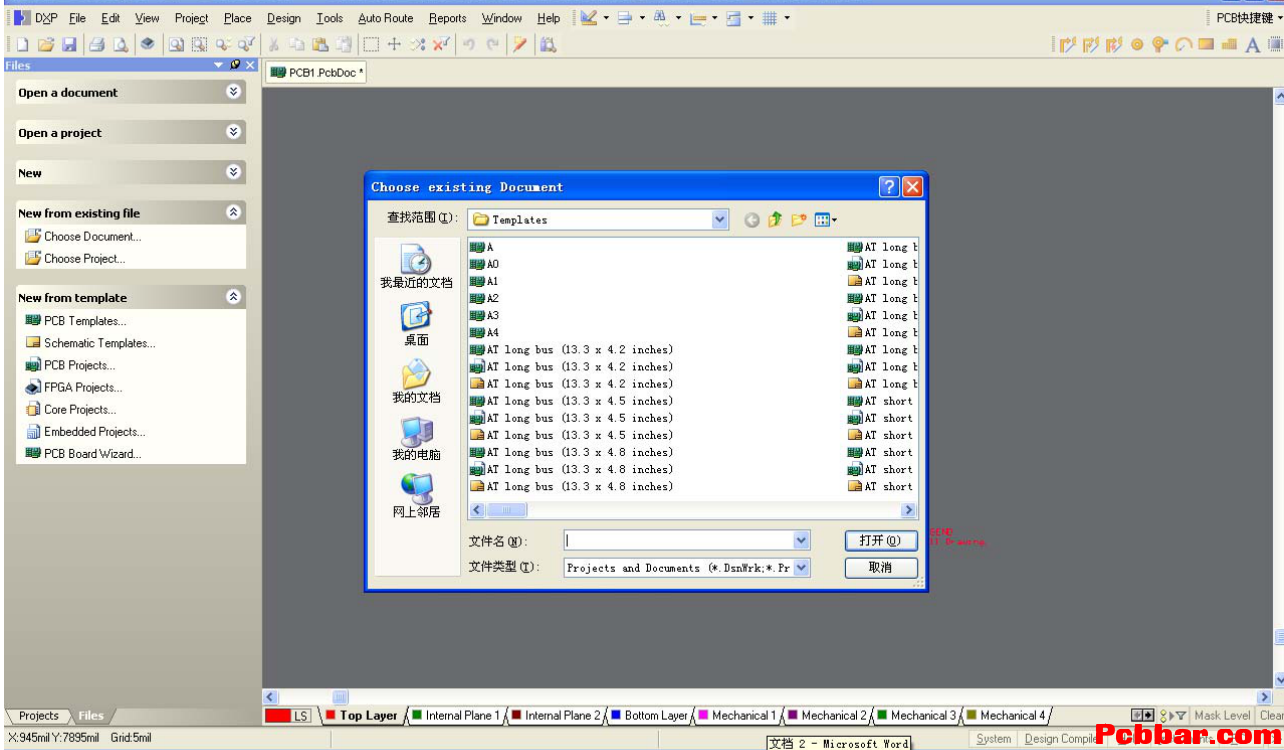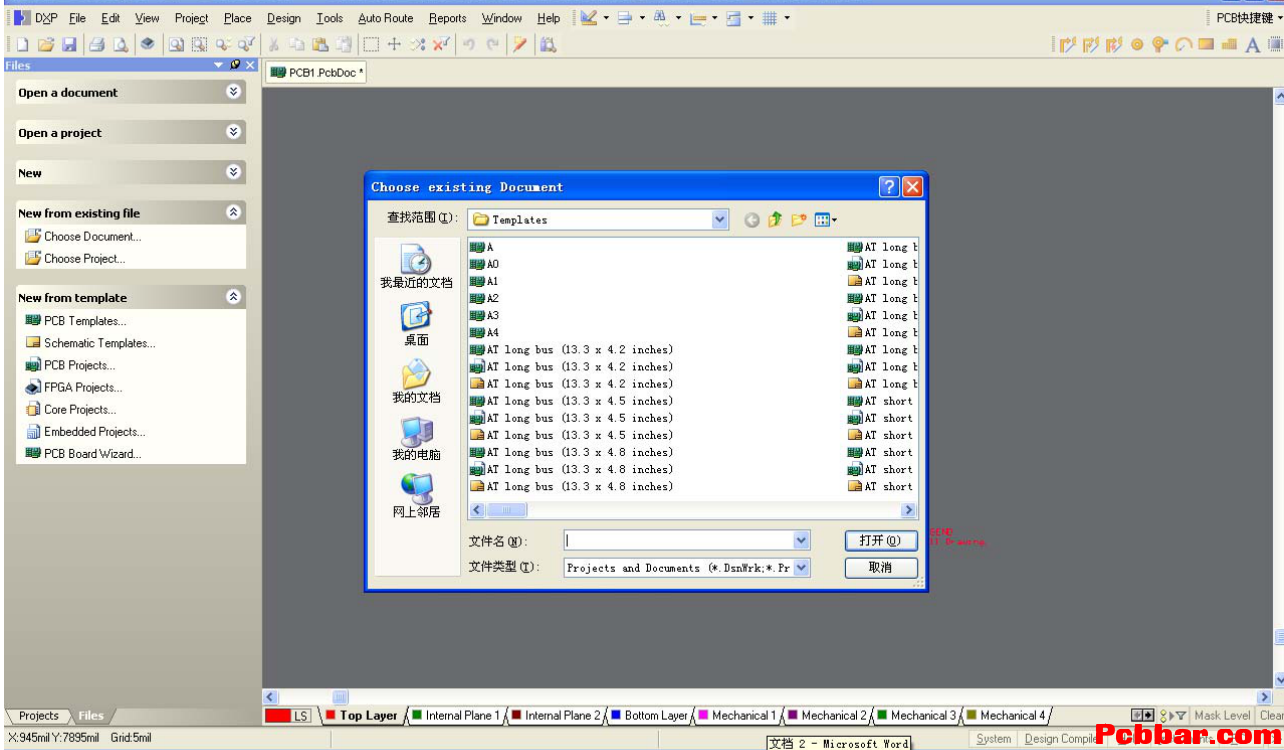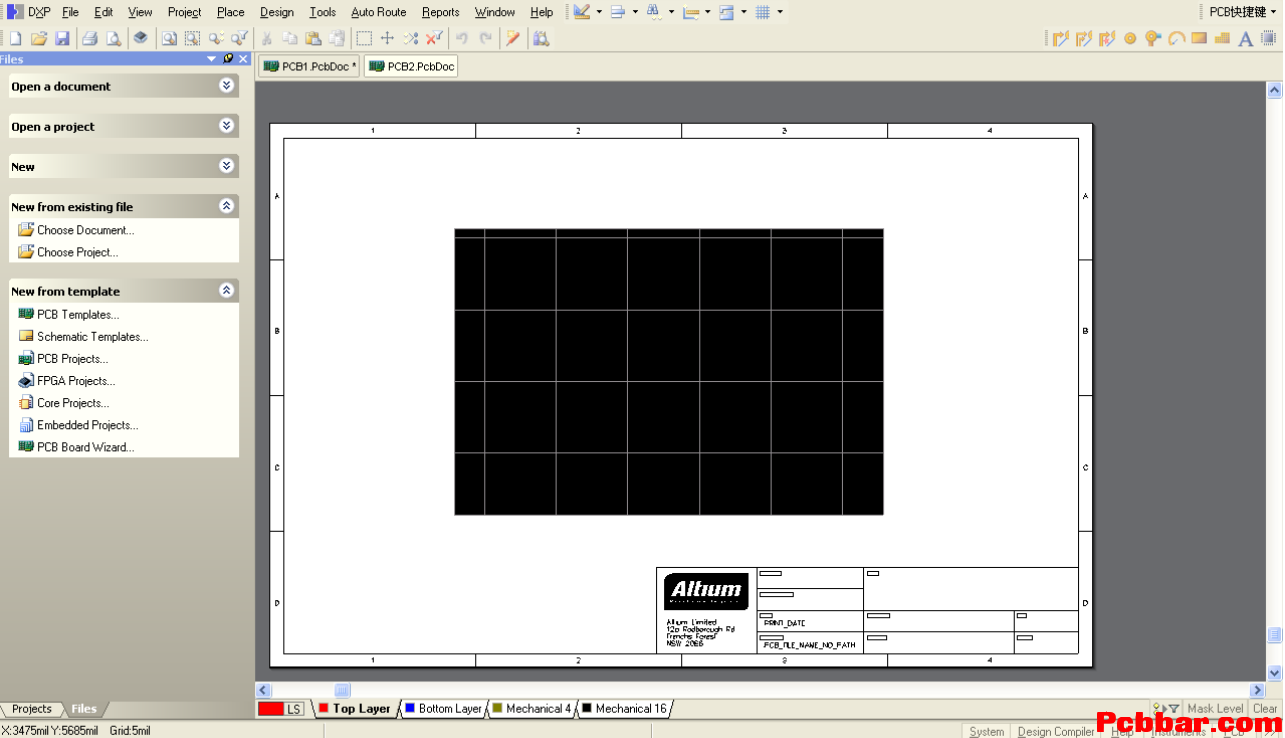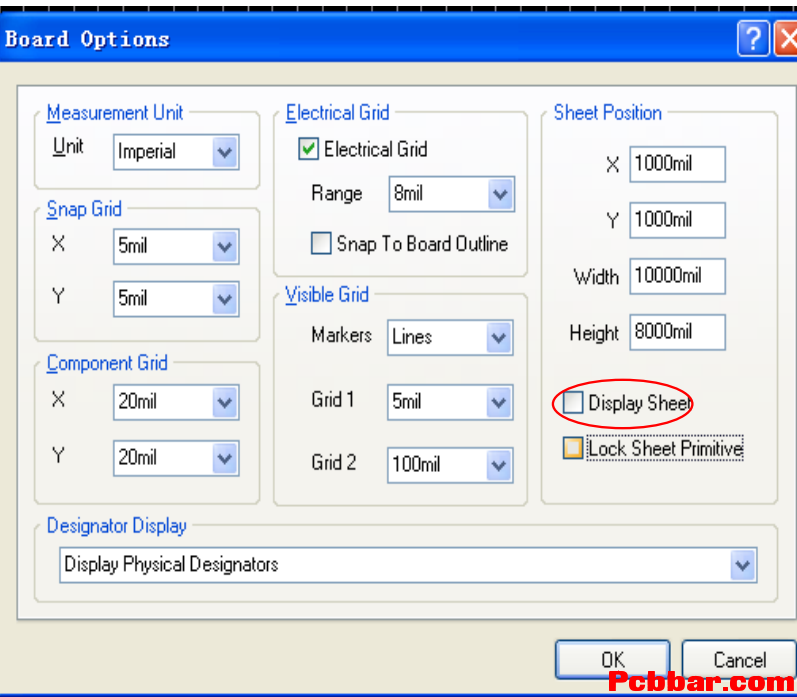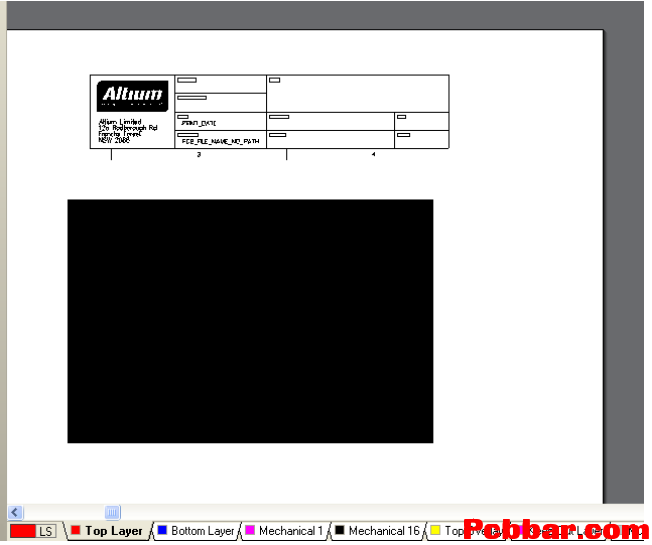用户可以在 sheet position 栏中对图纸的其他信息进行设置。
a. X 文本框:设置图纸原点在 X 轴上的位置。
b. Y 文本框:设置图纸原点在 Y 轴上的位置。
c. Width 文本框:设置图纸的宽度。
d. Height 文本框:设置图纸的高度。
e. Lock sheet primitives 复选框:该复选框常用于 PCB 图纸模板文件的导入。选中该复选框,导入模板文件某一个“Mechanical Layer”上的图纸信息将被锁定到 PCB 图纸上。
图纸信息的进一步设置
2. 打开一个 PCB 模板,用鼠标拉出一个框,框住你想要的图纸信息,后选择 Edit-Copy 菜单项,这时鼠标将变成十字形状,单击进行复制操作。
3. 切换到要添加图纸的 PCB 文件中,设置合适的图纸大小,然后单击 Edit –paste 菜单进行粘贴操作,此时鼠标变成十字光标,选择合适位置放置。

4. 接着用户需要设置标题栏与图纸之间的连接关系。单击 Design-Board Layer&Colors 菜单项,弹出如下对话框,在右上角的 Mechanical16 层上依次选中 show Enable 和 Linked To Sheet复选框,点击 OK 即可。
5. 完成后的效果。图中标题栏的各项信息用户可以进行修改,双击任意一个对象即可打开其属性编辑对话框。当然用户也可以复制 PCB 模板文件中的所有图纸信息,包括图纸的标题栏、边框以及大小等。用户也可以将常用的图纸信息保存模板文件,以方便以后所进行的 PCB 设计,从而加快设计的进程。